Win7桌面右鍵顯示隱藏文件的方法
右鍵菜單是日常使用電腦中經常需要用到的,所以如果能把一些選項添加進右鍵菜單的話就方便多了。那Win7如何將顯示/隱藏文件擴展名添加進右鍵菜單呢?現在小編就和大家說一下Win7桌面右鍵顯示隱藏文件的方法。
方法/步驟如下:
1、桌面右鍵新建一個文本文檔,將下列代碼粘貼進去,保存。
Windows Registry Editor Version 5.00
[HKEY_CLASSES_ROOT*shellDisplayFileExt]
@=“顯示/隱藏 文件擴展名”
[HKEY_CLASSES_ROOT*shellDisplayFileExtCommand]
@=“WScript.exe C:WindowsSuperHidden.vbs”
[HKEY_CLASSES_ROOTDirectoryBackgroundshellDisplayFileExt]
@=“顯示/隱藏 文件擴展名”
[HKEY_CLASSES_ROOTDirectoryBackgroundshellDisplayFileExtCommand]
@=“WScript.exe C:WindowsSuperHidden.vbs”
[HKEY_CLASSES_ROOTFoldershellDisplayFileExt]
@=“顯示/隱藏 文件擴展名”
[HKEY_CLASSES_ROOTFoldershellDisplayFileExtCommand]
@=“WScript.exe C:WindowsSuperHidden.vbs”
[HKEY_LOCAL_MACHINESOFTWAREClasses*shellDisplayFileExt]
@=“顯示/隱藏 文件擴展名”
[HKEY_LOCAL_MACHINESOFTWAREClasses*shellDisplayFileExtCommand]
@=“WScript.exe C:WindowsSuperHidden.vbs”
[HKEY_LOCAL_MACHINESOFTWAREClassesDirectoryBackgroundshellDisplayFileExt]
@=“顯示/隱藏 文件擴展名”
[HKEY_LOCAL_MACHINESOFTWAREClassesDirectoryBackgroundshellDisplayFileExtCommand]
@=“WScript.exe C:WindowsSuperHidden.vbs”
[HKEY_LOCAL_MACHINESOFTWAREClassesFoldershellDisplayFileExt]
@=“顯示/隱藏 文件擴展名”
[HKEY_LOCAL_MACHINESOFTWAREClassesFoldershellDisplayFileExtCommand]
@=“WScript.exe C:WindowsSuperHidden.vbs”
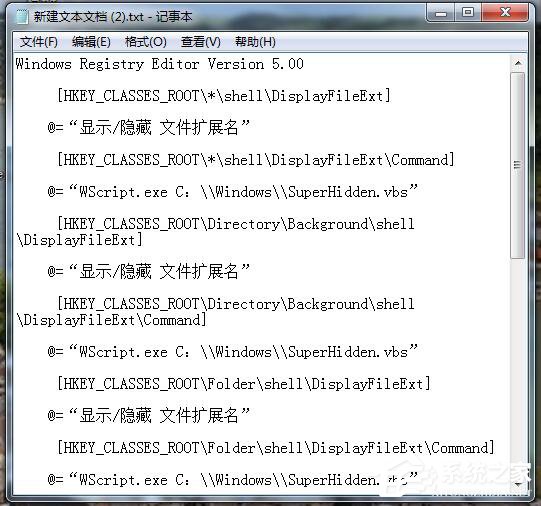
2、隨便保存一個文件名,后綴為reg,碰到提示后,確認更改即可。
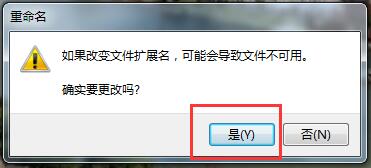
3、更改后,變成了一個注冊表文件,如下圖。(本測試保存為擴展名.reg,你可以用任何名字)

4、雙擊這個reg文件,不用理會提示,點確定。
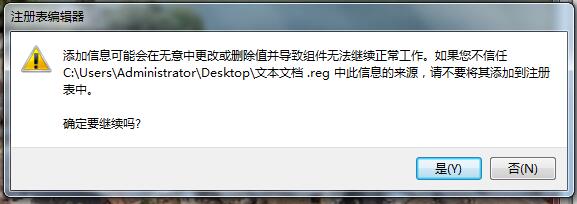
5、提示添加成功。
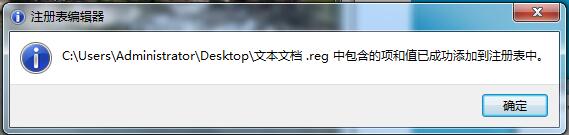
6、退到桌面,刷新一下,就可以在右鍵菜單里發現多了一個顯示/隱藏 文件擴展名選項。
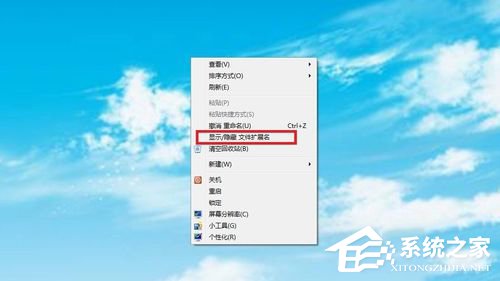
以上也就是小編給大家詳細介紹的Win7桌面右鍵顯示隱藏文件的方法全部內容了。用鼠標右鍵快速顯示/隱藏文件擴展名,這樣是不是很方便啊!如有需要的用戶,可以去試一下啊!方法就在上面。
相關文章:
1. 在FreeBSD 8.1下搭建Git服務器步驟2. 什么是Unix 以及它為什么這么重要?3. 深度操作系統20.5發布 deepin 20.5更新內容匯總4. 在FreeBSD上搭建Mac的文件及time machine備份服務5. Linux Mint系統輸入法怎么刪除? Linux Mint刪除多余輸入法的技巧6. 統信UOS系統怎么設置鼠標樣式? UOS更改鼠標形狀的技巧7. 微軟Win11專業版即將默認禁用 SMB 來賓認證服務8. Win11 正式版 Build 22621.1105一月累積更新補丁KB5022303發布(附完整更新日志)9. deepin linux怎么切換到root權限? Deepin切換root用戶的技巧10. Mac無線網絡怎么設置?蘋果Mac電腦無線網絡設置教程

 網公網安備
網公網安備